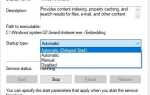Пришла ситуация, когда не удается распечатать некоторые электронные письма из почтового приложения Windows 10 (это происходит на ноутбуке и на рабочем столе). Вот несколько быстрых решений, которые вы можете попробовать решить проблема с принтером Windows 10 Mail.
Проблема: Windows 10 Mail App не печатает электронные письма
Нормальное черное окно показывает подключение, затем подключается к принтеру и показывает предварительный просмотр страницы. Нажмите кнопку печати и значок принтера появится на панели задач, но ничего не происходит. Наведите указатель мыши на значок принтера и в сообщении указано, что на принтер отправлено 0 документов. Иногда значок принтера никогда не отображается. Принтер никогда ничего не увидит. Я могу сохранить электронную почту в документы и распечатать его. Это не плохой вариант, учитывая, как редко я печатаю электронные письма. Так же, как вещи, чтобы работать правильно.
Прежде всего подтвердил, что принтер по умолчанию правильный, а также убедитесь, что вы можете печатать другие документы без проблем. Проверьте и установите последнюю версию обновления Windows от Microsoft serve, May последнее обновление содержит исправление ошибки, из-за которой почтовое приложение не печатает электронные письма. Также запустить Утилита проверки системных файлов проверить и убедиться, что поврежденные системные файлы не вызывают зависание задания печати.
Запустите Windows 10 почта Устранение неполадок приложения
В основном проблема возникает, когда ваш Windows 10 почта приложение нуждается в обновлении. Чтобы устранить проблему с печатью электронных писем, во-первых, мы предлагаем запустить средство устранения неполадок для приложений Windows. Для этого скачайте официальную программу устранения неполадок с приложением Windows Mail. ссылка на сайт. Запустите приложение с правами администратора и следуйте инструкциям на экране, чтобы проверить и устранить любые проблемы, мешающие работе приложения должным образом.
Обновление почтового приложения Windows 10
В некоторых случаях эта проблема связана с устаревшей версией приложения. Перейдите в Магазин Windows и проверьте наличие новых обновлений для приложения Почта Windows 10.
- Выберите Пуск> Магазин Microsoft
- Выберите Больше (три точки) рядом с окном поиска, затем выберите Загрузки Обновления.
- На странице «Загрузки и обновления» выберите «Получить обновления».
Сброс кеша хранилища windows
Так как обратная связь с пользователем иногда искажается, поврежденный кэш хранилища Windows также вызывает этот тип проблем. Для этого мы рекомендуем сбросить кэш Магазина Windows. Начало, тип WSReset.exe, затем нажмите Войти.
Переустановите приложение Почты Windows 10
Почтовое приложение Windows 10 не может быть удалено как системное приложение так же легко, как другие приложения. Однако это возможно через PowerShell.
Щелкните правой кнопкой мыши в меню «Пуск» и выберите «Powershell (Admin). Здесь выполните команду». Get-AppxPackage * windowscommunicationsapps * | Remove-AppxPackage »
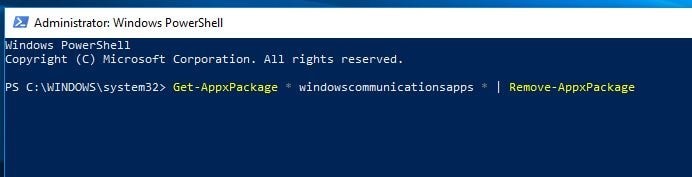 Почтовое приложение Windows 10
Почтовое приложение Windows 10
После выполнения команды перезапустите Windows, откройте хранилище Windows и загрузите с него приложение Почта Windows 10.
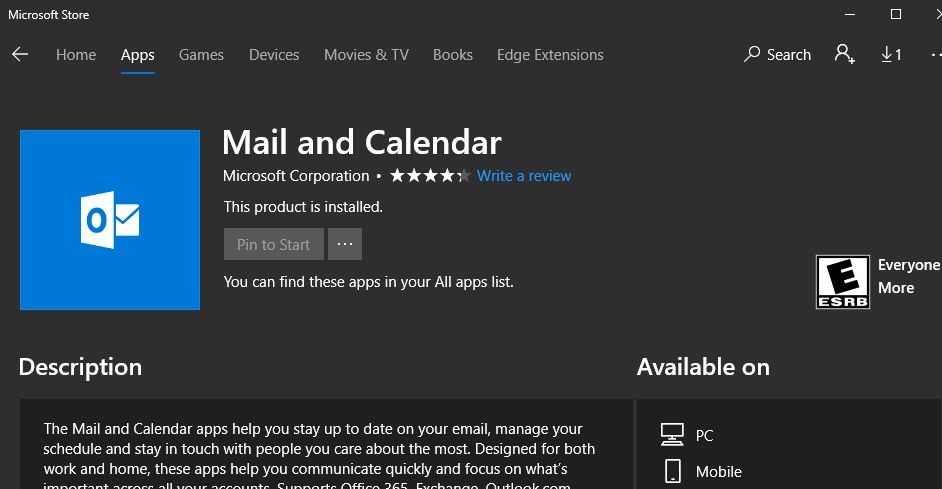 Используйте другой профиль учетной записи пользователя
Используйте другой профиль учетной записи пользователя
Кроме того, создайте новую учетную запись пользователя, выполнив следующие шаги, настройте почтовое приложение Windows 10 и проверьте, помогает ли это.
- Заходит в настройки.
- Выбирает аккаунты.
- Нажмите на запись «Семья и другие пользователи».
- Нажмите на «Добавить другого человека в этот компьютер ».
- Введите имя и пароль. Ваш новый аккаунт будет создан.
- Нажмите на «Изменить тип учетной записи» и выберите «местный».
- Перезагрузите компьютер.
Войдите в систему с новой учетной записью и попробуйте распечатать письмо. Если это работает, проблема с вашей старой учетной записью.
Обновите драйверы принтера
Также обновите текущий драйвер принтера, это хорошее решение для устранения проблем такого типа. Чтобы обновить драйвер принтера до последней версии:
- Щелкните правой кнопкой мыши Пуск и выберите Диспетчер устройств.
- Найдите свой принтер и щелкните правой кнопкой мыши.
- Нажмите на «Обновить драйвер» и следуйте инструкциям.
- Проверьте, можете ли вы успешно печатать сейчас.
Помогли ли эти решения исправить «Почтовое приложение Windows 10 не печатает электронные письма»? какой вариант сработал для вас, сообщите нам о комментариях ниже. Также Читайте Microsoft Edge Browser аварийно завершает работу после обновления Windows 10 апреля 2018 года !!!

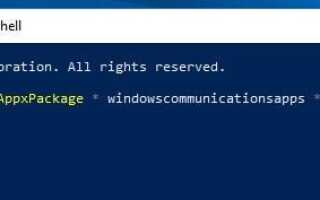
![[Исправить] Приложение не удалось правильно запустить 0xc000007b](https://monsterpc.ru/wp-content/cache/thumb/82/9d3dc320fca4582_150x95.jpg)